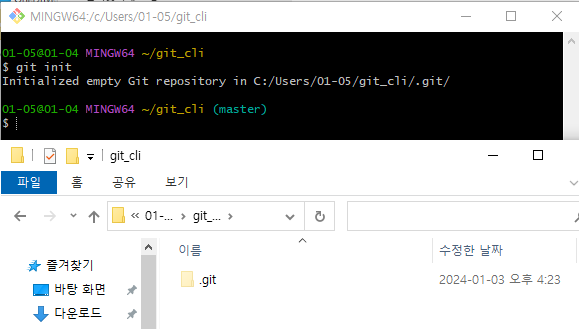1. 브랜치
→ 기능 작성 시 반영될지 안될지 모르는 기능을 임시적으로 저장하는 새로운 노선을 만드는 것
즉, 특정 시점에 논리적인 복사본을 만들어 기능 단위로 반영여부를 결정하며 개발하도록 도와주는 기능
1) 소스트리로 브랜치 생성하기


위와 같이 브랜치를 생성했고, 아직 다른 작업을 하지 않았기 때문에 새로운 브랜치와 마스터 브랜치는 차이가 없다.



a.txt 파일 추가 후 커밋하면 위와 같이 feature;a가 올라간 것을 확인할 수 있다.

더블클릭을 통해 master 브랜치로 체크아웃하고 폴더를 확인해보면 a.txt가 없는 것을 확인할 수 있다.

위와 같이 gittest.txt 파일의 내용을 수정해준 후

커밋을 진행하면 위와 같이 master 브랜치에 커밋된 것을 확인할 수 있다.
2) CLI로 브랜치 생성하기

git branch 브랜치명 명령어를 통해 새 브랜치를 생성할 수 있다.
이때 홑따옴표를 사용하는 경우 ' ' 로 감싸주어야 한다.
브랜치를 생성하면서 동시에 체크아웃까지 원한다면 git checkout -b 브랜치명을 이용하면 된다.

git branch 명령어를 통해 현재 레포지토리 내부의 브랜치 전체를 조회할 수 있다.

git checkout 명령어를 통해 새로운 브랜치를 체크아웃한 것을 확인할 수 있다.

새로운 a.txt 파일 생성 후

add, commit 명령어를 이용하여 스테이지에 올리고 커밋까지 진행한다.

git log --graph : 단순조회
git log --branches --graph --decorate --oneline : 전체브랜치 한줄로 시각화
git log --graph --all : 전체 로그 다 조회

master 브랜치를 체크아웃한다.


gittest.txt 파일 수정 후 위와 같이 add와 commit도 진행한다.

브랜치를 확인해보면 위와 같이 나눠져 있는 것을 확인할 수 있다.
※ 만약, 추가기능을 반영하지 않는다면 추가브랜치를 삭제해도 된다.
→ git branch -d 브랜치명 명령어를 이용해 삭제할 수 있다.
'네트워크캠퍼스 > GIT, GITHUB' 카테고리의 다른 글
| 클론 (0) | 2024.01.11 |
|---|---|
| 로컬 저장소 내역 깃허브 업로드 (0) | 2024.01.10 |
| 병합 (0) | 2024.01.05 |
| 커맨드라인을 활용한 깃 (0) | 2024.01.03 |
| 소스트리를 활용한 깃 (0) | 2024.01.02 |